编辑:秩名2020-08-05 10:13:58
1.检查电脑是否和LAN口(1,2,3,4口中任意一口)连好,对应的指示灯是否是亮的
2.如果是拨号上网的用户,请先删除宽带的拨号连接
3.检查IE是否设置了代理,如果有请取消。点击浏览器里面的工具→Internet选项→连接,如下图:
若设置了代理以后,也会造成网页打不开的现象发生。
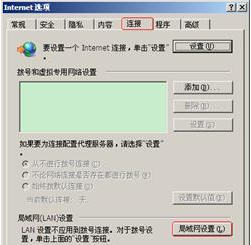


4.控制面板→网络连接→本地连接→右键属性,双击Internet协议(TCP/IP)进入,把IP和DNS都选为自动获取,确定保存。如下图:



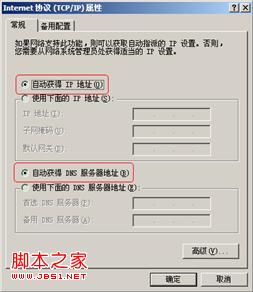
5.重启电脑后再尝试登陆192.168.0.1的管理界面。
6.如果以上操作还是不行,可以尝试复位,方法是:通电的情况下用曲别针或者圆珠笔芯抵住电源插孔旁边的reset小孔8秒钟,松手即可